
Verificación de SILICIE
En este tutorial os vamos a explicar cómo detectar descuadres relacionados con SILICIE.
El primer paso antes de comenzar será verificar si los valores que se muestran en el gestor de Silicie dentro de la aplicación coinciden con los valores que aparecen en la sede electrónica de Silicie.
Es muy importante realizar comprobaciones regularmente para, en caso de detectar cualquier desviación, poder subsanarla de manera fácil y rápida.
De este modo, nos vamos a encontrar con dos casos: cuando coinciden y cuando no.
¿Cómo hacer la verificación?
Nos vamos a GesBodegas – Gestor de Silicie y filtramos el grid por un producto determinado. Dependiendo de si usamos códigos internos o no este filtro bastará con aplicarlo a ‘Referencia Producto’ o a ‘Referencia Producto’ y ‘Clave NC’ por ejemplo. Nos aseguraremos también de cargar el libro completo de Silicie antes de realizar cualquier comparación.

Ahora observamos el sumatorio de la columna ‘Cantidad’ y ese será el total de litros que debería coincidirnos con el mismo producto en la sede de SILICIE.
Para consultar el resultado podéis acceder al siguiente enlace: https://www.agenciatributaria.gob.es/AEAT.sede/procedimientoini/DO01.shtml y seleccionar ‘Consulta de Existencias’.
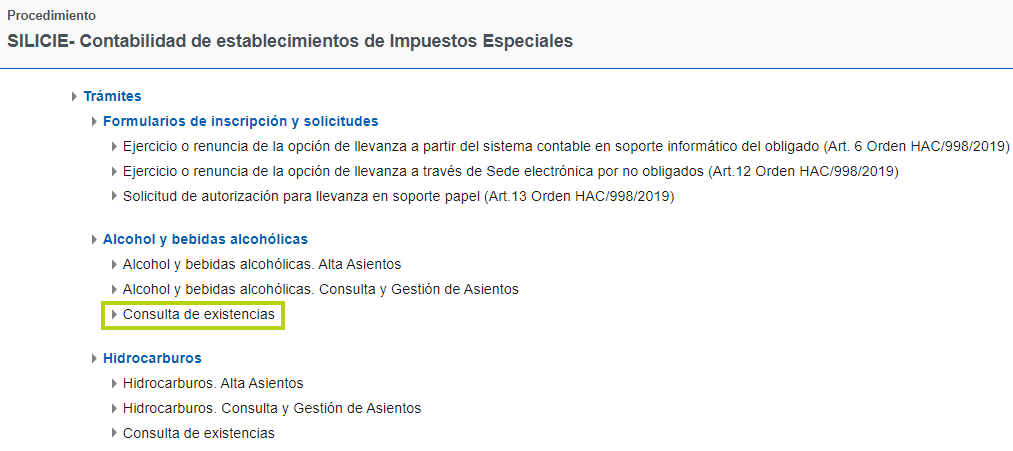
Gestor de SILICIE y sede SILICIE coinciden
Si coinciden ahora debemos verificar que la cantidad total de litros de un producto dado coincide con el stock que tenemos en la aplicación.
Graneles
Si el producto es referente a un granel veremos su stock desde la pestaña de ‘Depósitos’ filtrando el grid por la materia prima que queremos observar. Esto lo hacemos porque el granel puede estar distribuido en varios tanques.

Si la suma total de los litros nos coincide con Silicie pero no con el stock real del producto, significará que nos faltan movimientos por introducir en la aplicación, ya sean entradas de albaranes, órdenes de fabricación u órdenes de producción.
Si la suma no nos coincide debemos localizar el descuadre. Para ello vamos a seguir los siguientes pasos:
1. Exportar el libro completo de Silicie a un Excel.
Pulsamos sobre el botón de ‘Imprimir’ que está en la parte superior.

Se nos abrirá el siguiente informe, pulsamos sobre el símbolo del folio con una flecha y desplegamos seleccionando la opción de ‘Documento XLS’ o ‘Documento XLSX’ + ‘Aceptar’ + Guardar archivo + Abrir.
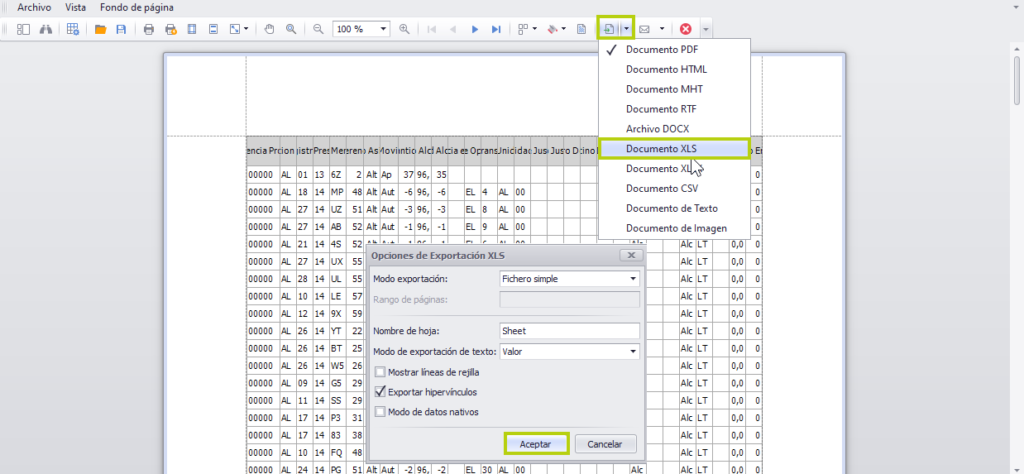
Se nos abrirá un Excel, para empezar a trabajar con él pulsaremos sobre el triángulo que esta antes de la columna A para seleccionar todo y luego haremos doble clic en cualquier línea divisoria del encabezado de columnas para que se adapte el ancho a su contenido.
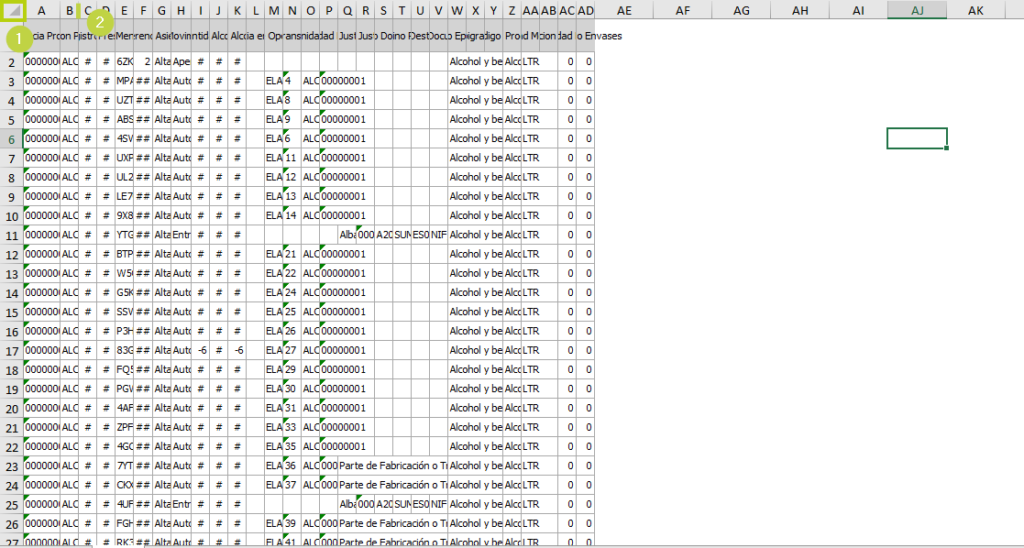
Ahora eliminaremos u ocultaremos las columnas que no nos interesan. Esto se hace colocándose sobre la cabecera de la columna y con el botón derecho elegimos ‘Eliminar’ u ‘Ocultar’. Dejaremos solamente las columnas: Referencia producto, Descripción producto, Fecha registro contable, Num. Referencia interno, Tipo asiento, Tipo movimiento y Cantidad.
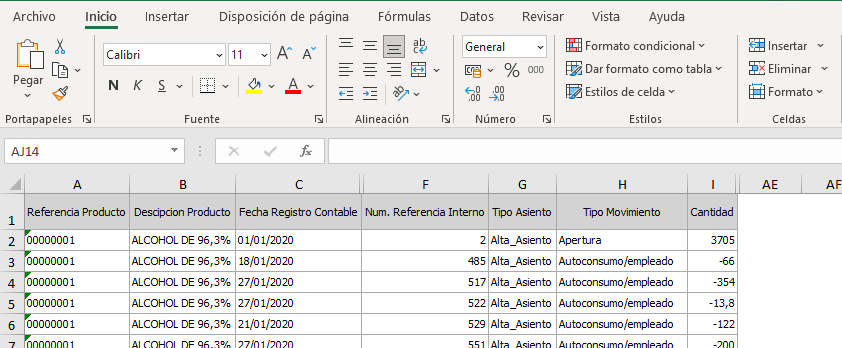
2. Exportar los movimientos de los tanques a Excel.
Desde la ‘Gestión de depósitos’, seleccionamos la pestaña de ‘Histórico Mov.’ y elegimos uno de los depósitos que contiene nuestro granel. Al mostrar los movimientos pulsamos sobre el botón de ‘Envía a Excell’ y repetimos la operación del punto uno en cuanto a la exportación y ajuste del tamaño de las columnas.
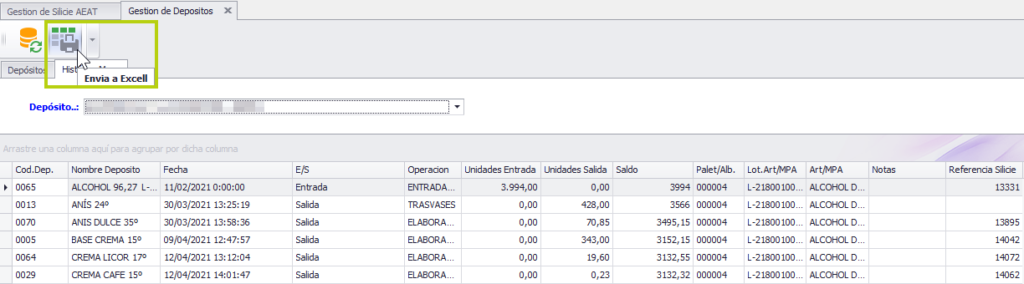
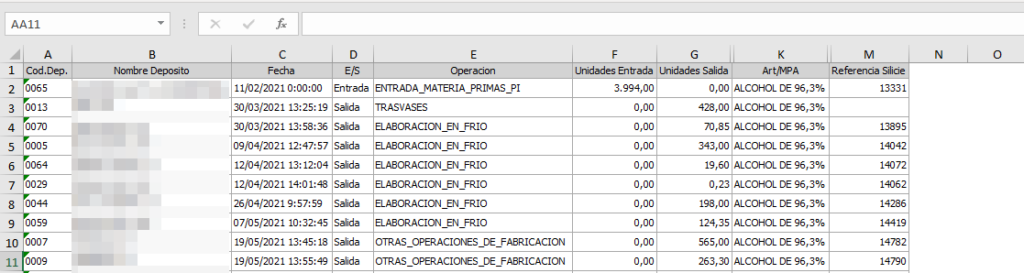
Debemos tener en cuenta que, si empezamos el registro de Silicie en el año 2020, debemos comprobar si el descuadre nos viene desde este ejercicio. Si es así, esta operación también debemos repetirla en 2020 fijándonos en todos los tanques donde hemos contenido nuestro granel.
3. Dividimos la pantalla y comparamos.
Ahora que tenemos los dos archivos preparados, vamos a empezar a trabajar con ellos. Os recomendamos dividir la pantalla de vuestro equipo para analizarlos más fácilmente, sólo tendréis que seleccionar uno y pulsar sobre la tecla de inicio de Windows + la flecha de dirección izquierda o derecha ( + ←/→) y hacer lo mismo con el otro archivo.
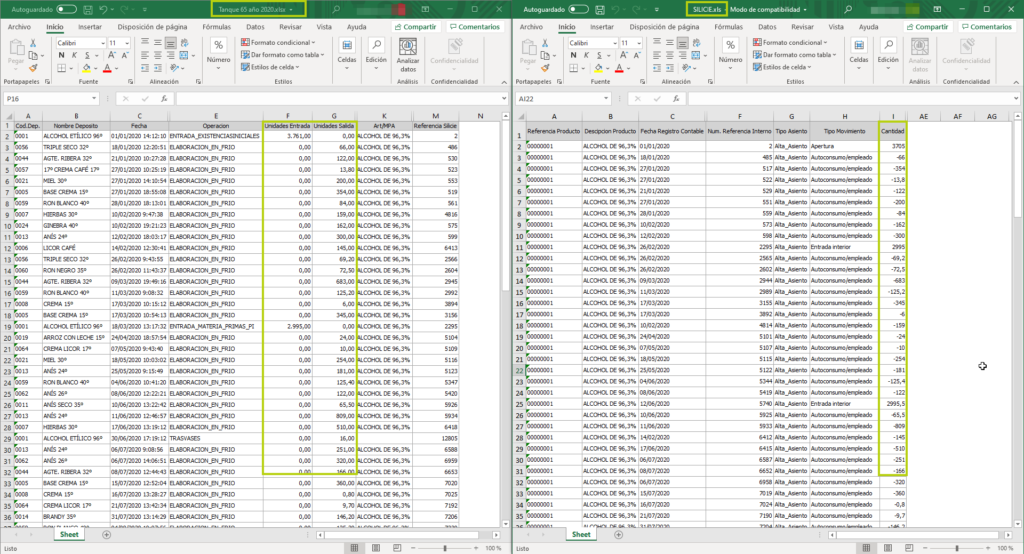
Ahora vamos a ir cotejando las cantidades de entrada y salida del tanque (izquierda) con las cantidades de los asientos de Silicie (derecha), en caso de coincidencia comprobamos si nos coinciden las fechas y al lado del movimiento podemos poner una marca para indicar que la cantidad ha sido verificada, nosotros vamos a indicarlo con un asterisco en el tanque y el número del depósito en Silicie.

Una vez comprobados todos los depósitos pueden quedar movimientos en el depósito que no se hayan registrado en Silicie, ello puede ser debido, por ejemplo, a un movimiento de trasvase. De ser así, debemos ver a qué otro depósito se movió el granel y qué se hizo allí con él y si esa operación sí aparece registrada en Silicie.
Productos terminados
Seguiremos los mismos pasos que para el granel, con la diferencia de que, en lugar de tomar los movimientos de los tanques, tomaremos como referencia el extracto de artículos.
Para el cálculo de los litros tomaremos la capacidad del envase y la multiplicaremos por las unidades. Ejemplo, albarán 6 de la imagen: 25 unidades x 3 litros = 75 litros.
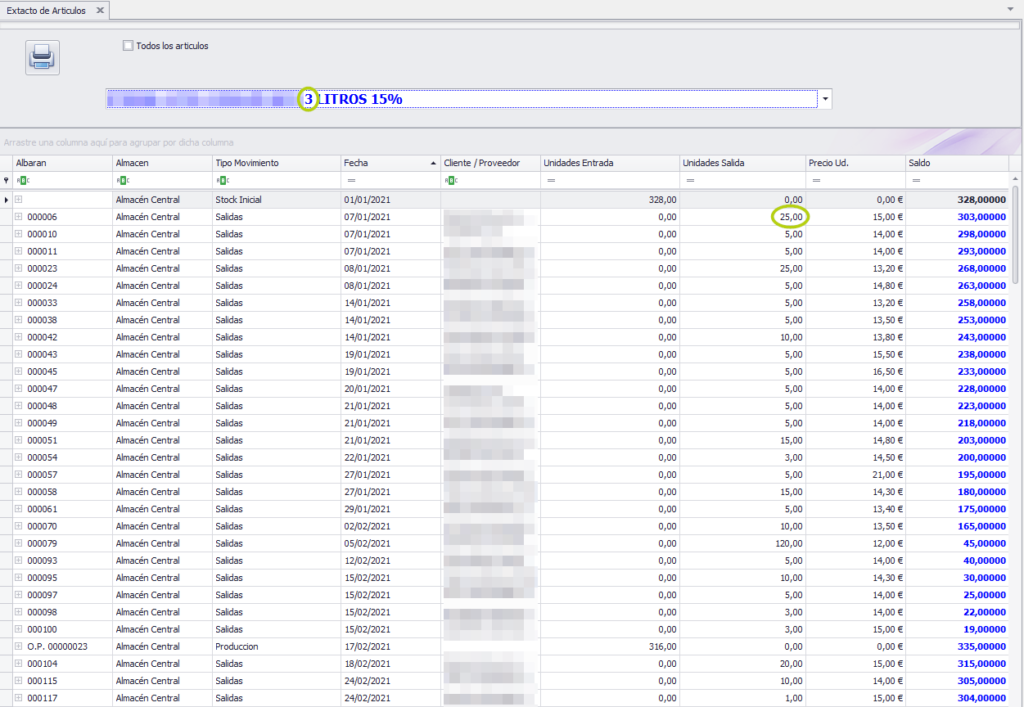
Gestor de SILICIE y sede SILICIE no coinciden
Imaginemos que ahora no nos cuadra el Gestor de Silicie con la sede electrónica de Silicie. Primero comprobaremos si nos faltan asientos por enviar, de ser así, verificamos si la diferencia nos coincide con ellos.
Si no tenemos asientos sin enviar o aún teniéndolos, no nos coinciden debemos comprobar si en la aplicación tenemos bien los stocks con respecto al Gestor de Silicie. Si es así, lo que debemos comparar serán los movimientos de la sede electrónica con los del Gestor de Silicie.
Para acceder al registro de asientos podéis acceder al mismo enlace de antes: https://www.agenciatributaria.gob.es/AEAT.sede/procedimientoini/DO01.shtml y en esta ocasión seleccionar la consulta y gestión de asientos:
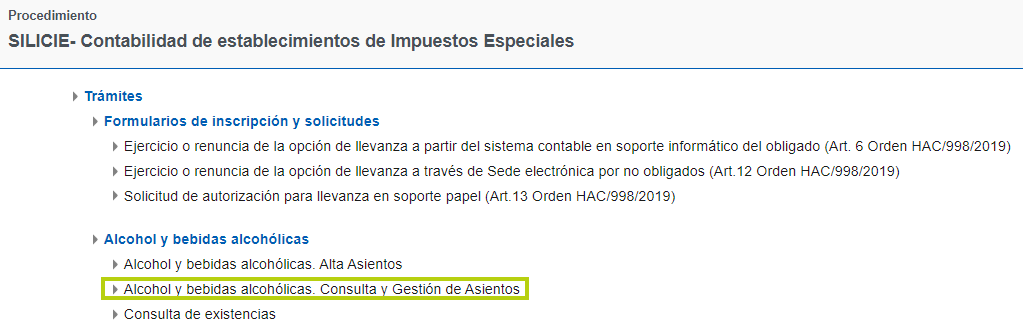
Silice os da la opción de exportar a un Excel los registros. Para la comparación entre ambos os recomendamos seguir los mismos pasos que os describimos en las comparaciones anteriores.
Causas más comunes de descuadre
- Referencia producto: Que exista una misma referencia para varios productos (ocurre cuando trabajamos con códigos internos) o se hubiera modificado.
- Código NC y clave de Producto: Cuando hayamos modificado el código NC o la clave de Producto de un artículo o granel, pues para Silicie será como un producto distinto. Si queremos hacer estos cambios debemos modificar todos los asientos previos relacionados con el mismo producto para que vayan todos igual.
- Ordenes de fabricación: se puede dar el caso de que en la aplicación seleccionéis erróneamente un depósito y en el movimiento, aunque denomináis correctamente el granel que queréis tomar, lo que contiene el depósito realmente no se corresponde, por lo que a Silicie irá un movimiento con el granel del que queríais hacer el movimiento, pero en la aplicación el stock que se reduce es el de la materia prima que realmente contiene el tanque. Por ejemplo: Hacemos una orden de fabricación de licor de avellanas y por error tomo el depósito 5 que contiene licor de almendras, en lugar de el 2 que es donde tengo el licor de avellanas. A Silicie irá correctamente el asiento, referido al licor de avellanas, pero en la aplicación el granel usado será el licor de almendras.
- Órdenes de producción: ocurre algo parecido a las órdenes de fabricación, podemos habernos equivocado en el depósito y usar otro granel distinto del que pensábamos utilizar. En esta ocasión, el asiento a Silicie indicará la materia prima que el producto tenga en su escandallo a pesar de que el stock que se reduce sea el del granel que realmente contiene el tanque.
- Ausencia de orden de fabricación: hemos detectado el caso de tras hacer algunos trasvases de unos depósitos a otros, luego se ha realizado una orden de producción, sin haber realizado la correspondiente orden de fabricación para transformar las diferentes materias primas en el granel necesario para la producción de embotellado.
Soluciones
Puntos 1 y 2, modificar los asientos relativos al producto igualando en todos los casos la referencia de producto, código NC y clave de producto y para el caso de una referencia duplicada crear una nueva y diferencia correctamente los productos implicados.
Para los puntos 3 y 4, lo mejor es deshacer las ordenes de fabricación y de producción y repetir dichas operaciones. Si no fuera posible por una detección tardía os recomendamos contactar con nosotros para estudiar el caso.
Punto 5, lo mejor es deshacer los movimientos del depósito y repetirlos incluyendo la orden de fabricación. De no poder hacerlo, se podría dar una salida y entrada por cambio de código, es decir, daremos baja de las materias primas que íbamos a usar para hacer el granel y alta a este último.
Podéis consultar los manuales relativos a ‘Anulación y modificación de asientos’ y ‘Movimientos de entrada y salida por cambio de código’ que os dejamos en los siguientes enlaces:
